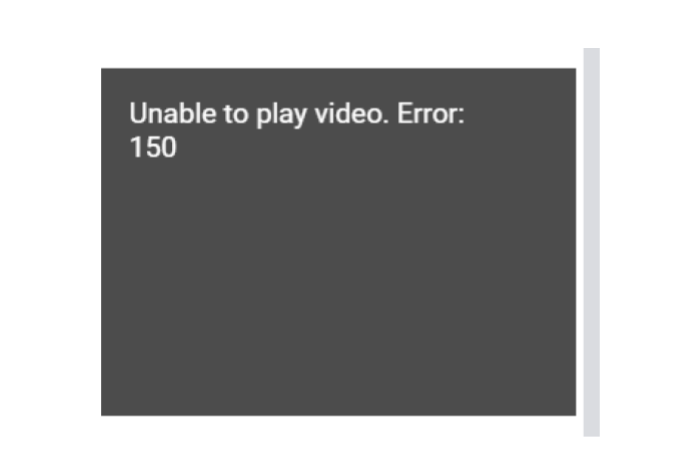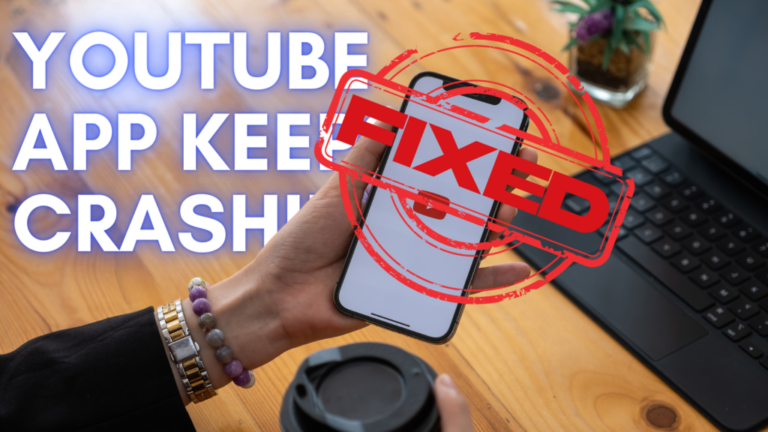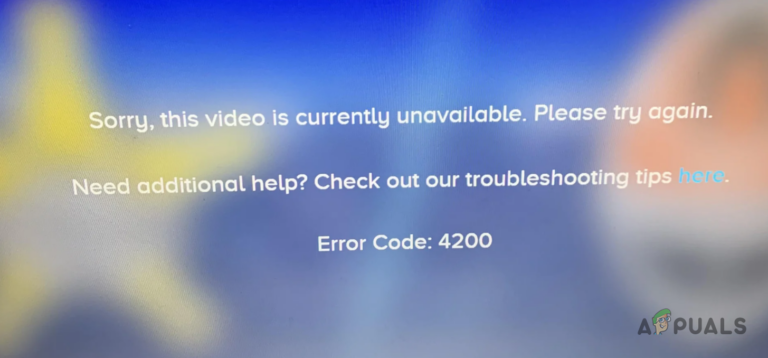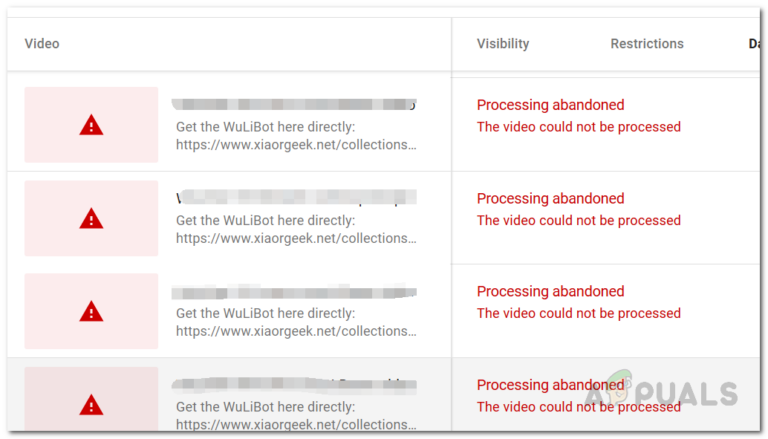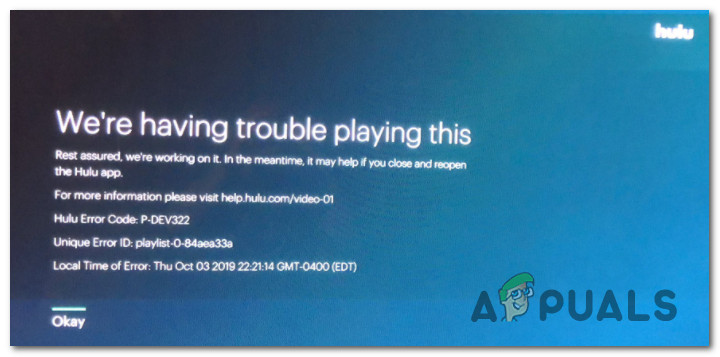So beheben Sie den Hulu-Fehlercode P-TS207
Der Hulu-Fehlercode P-TS207 wird möglicherweise angezeigt, wenn die Installation der Hulu-App veraltet oder beschädigt ist. Darüber hinaus können auch Netzwerkbeschränkungen (vom ISP auferlegt) das vorliegende Problem verursachen. Der Benutzer stößt plötzlich während des Streamings der Programme auf das Problem und das Programm stoppt mit der folgenden Meldung:
Wir haben Probleme beim Abspielen dieses… Hulu-Fehlercodes P-TS207
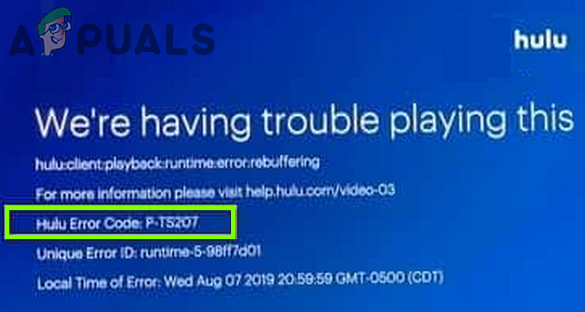 Hulu-Fehlercode P-TS207
Hulu-Fehlercode P-TS207
Bevor Sie mit der Behebung des Hulu-Fehlers fortfahren, stellen Sie sicher, dass Ihre Netzwerkgeschwindigkeit den Geschwindigkeitsanforderungen von Hulu entspricht (z. B. für HD-Streaming in 720 beträgt die Anforderung 3 Mbit/s). Stellen Sie außerdem sicher, dass Ihr Gerät mit Hulu kompatibel ist (z. B. ist das iPad 2 nicht mit der Hulu-App kompatibel). Überprüfen Sie außerdem, ob die Hulu-App auf einem anderen Gerät im selben Netzwerk einwandfrei funktioniert.
Lösung 1: Abmelden und wieder bei der Hulu-App anmelden
Das vorliegende Problem könnte auf einen vorübergehenden Kommunikationsfehler zwischen dem Hulu-Server und der Client-App zurückzuführen sein. In diesem Zusammenhang kann das Problem möglicherweise gelöst werden, indem Sie sich von der Hulu-App abmelden und dann wieder bei der App anmelden. Die Anweisungen weichen für einige Benutzer geringfügig ab.
- Starten Sie die Hulu-App und wechseln Sie zur Registerkarte „Konto“.
- Tippen Sie nun auf „Abmelden von Hulu“ und starten Sie einen Webbrowser.
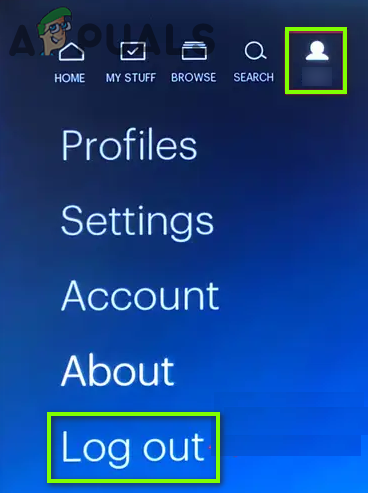 Abmelden vom Hulu-Konto
Abmelden vom Hulu-Konto - Gehen Sie dann zur Hulu-Website und melden Sie sich mit Ihren Zugangsdaten an.
- Öffnen Sie nun „Konto verwalten“ und scrollen Sie nach unten, bis „Geräte verwalten“ angezeigt wird.
- Öffnen Sie dann „Geräte verwalten“ und stellen Sie sicher, dass das aktuelle Gerät aus Ihrem Hulu-Konto entfernt wurde.
- Starten Sie dann Ihr Gerät neu und melden Sie sich bei der Hulu-App an, um zu überprüfen, ob das P-TS207-Problem behoben ist.
Lösung 2: Aktualisieren Sie die Hulu-App und die Firmware/das Betriebssystem des Fernsehers/Geräts
Die Hulu-App zeigt möglicherweise den Fehlercode PTS207 an, wenn die Hulu-App oder die Firmware/das Betriebssystem des Fernsehers/Geräts veraltet ist, da dies zu Inkompatibilitäten zwischen beiden führen kann. In diesem Zusammenhang kann das Problem möglicherweise durch Aktualisieren der App und der Firmware/des Betriebssystems des Fernsehers/Geräts behoben werden. Sie können den App Store des Geräts für die Hulu-Updates und das Einstellungsmenü des Geräts für die Firmware-Updates verwenden. Zur Verdeutlichung besprechen wir den Prozess für die Android Hulu-App und Apple TV.
Aktualisieren Sie die Hulu-App
- Starten Sie den Google Play Store und suchen Sie nach Hulu.
- Überprüfen Sie nun, ob ein Update der Hulu-App verfügbar ist.
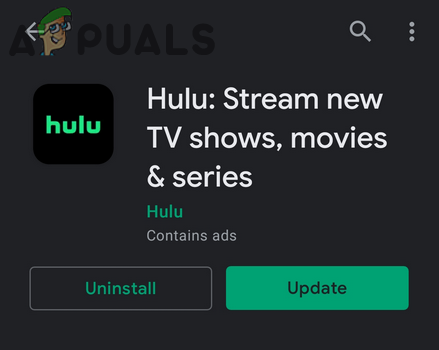 Aktualisieren Sie die Hulu-App
Aktualisieren Sie die Hulu-App - Wenn ja, aktualisieren Sie die Hulu-App und prüfen Sie, ob der Fehler P-TS207 behoben ist.
Aktualisieren Sie die Firmware des Apple TV
- Starten Sie die Einstellungen von Apple TV und öffnen Sie „Allgemein“.
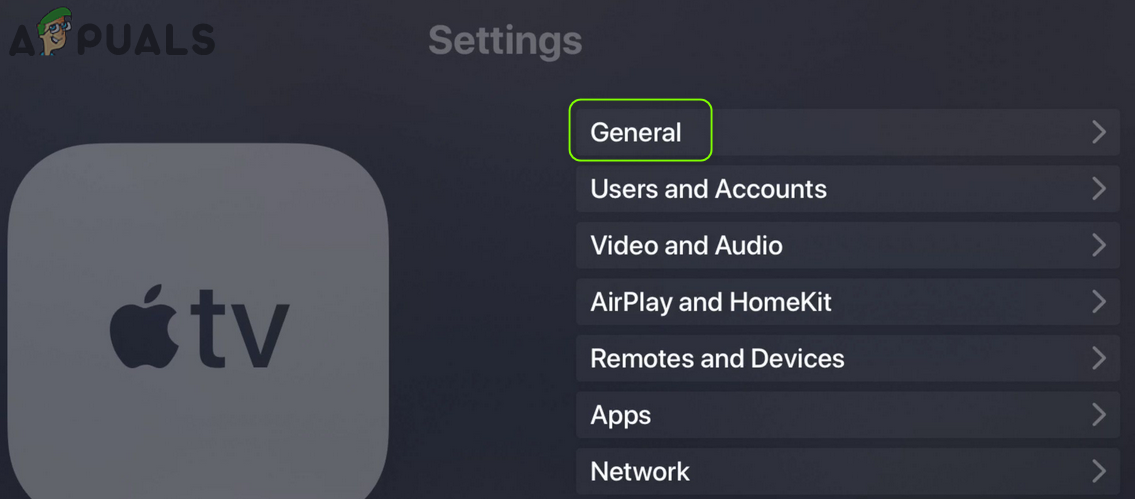 Öffnen Sie „Allgemein“ in den Apple TV-Einstellungen
Öffnen Sie „Allgemein“ in den Apple TV-Einstellungen - Öffnen Sie nun „Software aktualisieren“. Wenn ein Update verfügbar ist, laden Sie es herunter und installieren Sie es.
- Starten Sie dann Ihren Fernseher neu und prüfen Sie, ob die Hulu-App einwandfrei funktioniert.
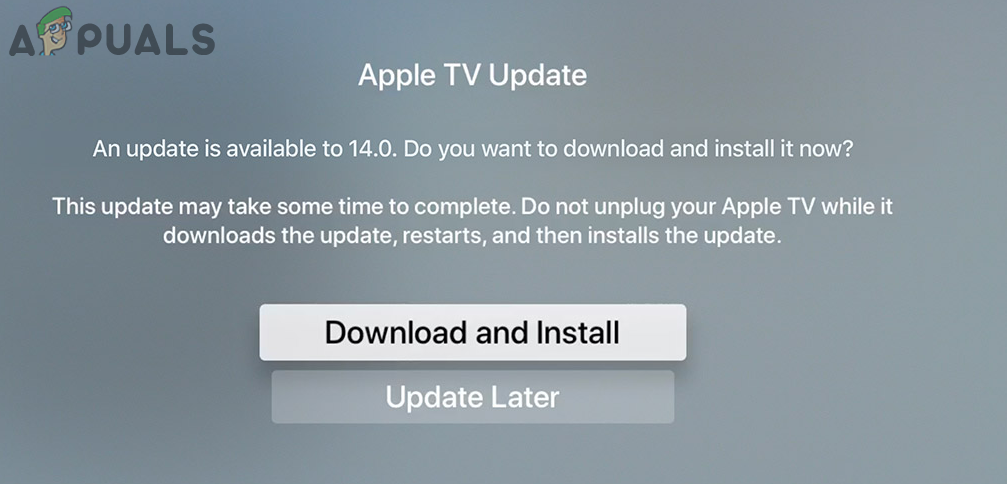 Laden Sie das Apple TV-Update herunter und installieren Sie es
Laden Sie das Apple TV-Update herunter und installieren Sie es
Lösung 3: Leeren Sie den Cache und die Daten der Hulu-App
In der Hulu-App kann der Hulu-Fehlercode P-TS207 auftreten, wenn der Cache oder die Daten der Hulu-App beschädigt sind. In diesem Zusammenhang kann das Löschen des Caches und der Daten der Hulu-App das Problem lösen (diese Lösung steht möglicherweise nicht allen Benutzern zur Verfügung). Zur Verdeutlichung besprechen wir den Prozess für die Android-Version der Hulu-App (die Anweisungen können für verschiedene Android-Versionen unterschiedlich sein). Sie können den Anweisungen je nach Betriebssystem Ihres Geräts folgen.
- Starten Sie die Einstellungen Ihres Android-Telefons und öffnen Sie Apps oder den Anwendungsmanager.
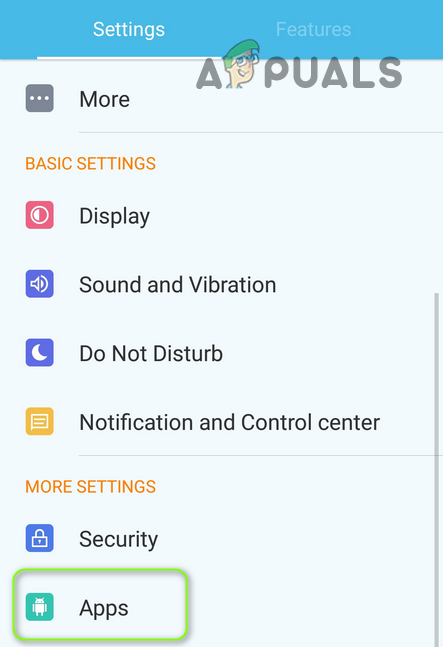 Öffnen Sie Apps in den Einstellungen des Android-Telefons
Öffnen Sie Apps in den Einstellungen des Android-Telefons - Tippen Sie nun in der Liste der Apps auf die Hulu-App und öffnen Sie den Speicher.
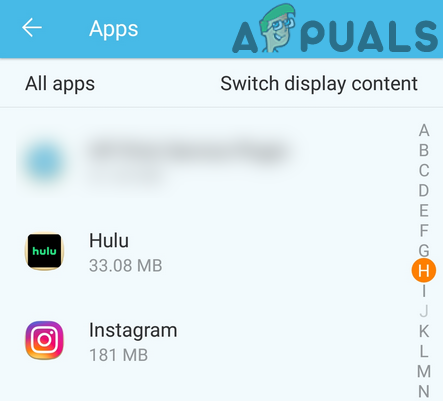 Öffnen Sie Hulu im Anwendungsmanager
Öffnen Sie Hulu im Anwendungsmanager - Tippen Sie dann auf die Schaltfläche „Cache löschen“ und prüfen Sie, ob das Problem mit der Hulu-App behoben ist.
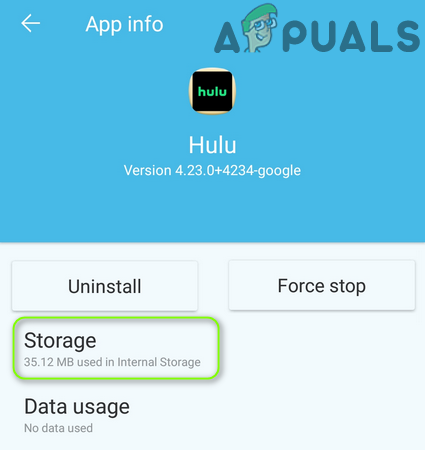 Öffnen Sie den Hulu-Speicher in den Apps-Einstellungen
Öffnen Sie den Hulu-Speicher in den Apps-Einstellungen - Wenn nicht, wiederholen Sie die Schritte 1 bis 3 und tippen Sie in den Speichereinstellungen der Hulu-App auf die Schaltfläche „Daten löschen“ (halten Sie die Hulu-Anmeldeinformationen bereit, da Sie diese möglicherweise erneut eingeben müssen).
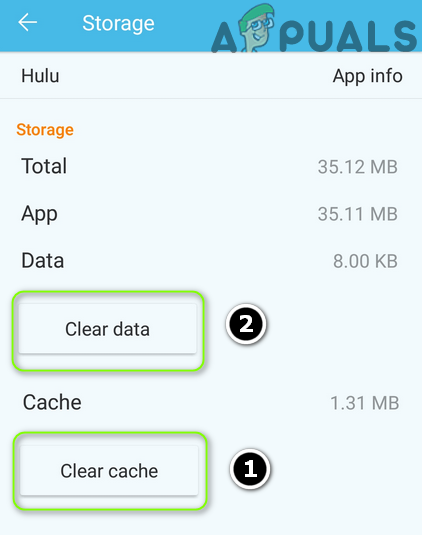 Cache und Daten der Hulu-App löschen
Cache und Daten der Hulu-App löschen - Bestätigen Sie dann das Löschen der Daten und prüfen Sie, ob in der Hulu-App der Fehlercode P-TS207 behoben ist.
Lösung 4: Versuchen Sie es mit einem anderen Netzwerk
Das P-TS207-Problem könnte auf einen Fehler im Netzwerk oder auf Auflagen des ISP zurückzuführen sein. Dasselbe kann durch einen Neustart der Geräte und einen Versuch mit einem anderen Netzwerk gelöst werden.
- Schalten Sie Ihr Gerät (z. B. TV-Gerät und Firestick) und dann Ihre Netzwerkgeräte (z. B. Router) aus.
- Warten Sie 1 Minute und schalten Sie dann Ihre Netzwerkgeräte ein.
- Schalten Sie nun Ihre Geräte ein (stellen Sie sicher, dass nur Hulu-bezogene Geräte mit dem Netzwerk verbunden sind) und prüfen Sie, ob das Problem behoben ist. Wenn nicht, prüfen Sie, ob die Verwendung des 5-GHz-Bandes im Netzwerk das Problem löst.
 Aktivieren Sie das 5-GHz-Band in den Einstellungen des Routers
Aktivieren Sie das 5-GHz-Band in den Einstellungen des Routers - Wenn das Problem weiterhin besteht, prüfen Sie, ob das Problem durch die Verwendung eines anderen Netzwerks behoben werden kann. Wenn Ihr Gerät eine SIM-Karte unterstützt, prüfen Sie, ob die Verwendung einer 4G-Verbindung das Problem löst. Wenn dies keine Option ist, prüfen Sie, ob das Problem durch eine direkte Verbindung zu den Geräten über ein LAN-Kabel behoben wird.
Lösung 5: Ändern Sie das Passwort des Hulu-Kontos
Der Kommunikationsfehler zwischen den Hulu-Servern und der Client-App könnte der Grund für den Fehlercode P-TS207 sein. In diesem Zusammenhang kann eine Änderung des Hulu-Passworts den Fehler beheben und somit das Problem lösen.
- Abmelden von der Hulu-App (wie in Lösung 1 besprochen).
- Starten Sie dann einen Webbrowser und navigieren Sie zu Hulu-Kontoseite.
- Melden Sie sich nun mit Ihren Zugangsdaten an und öffnen Sie „Passwort ändern“.
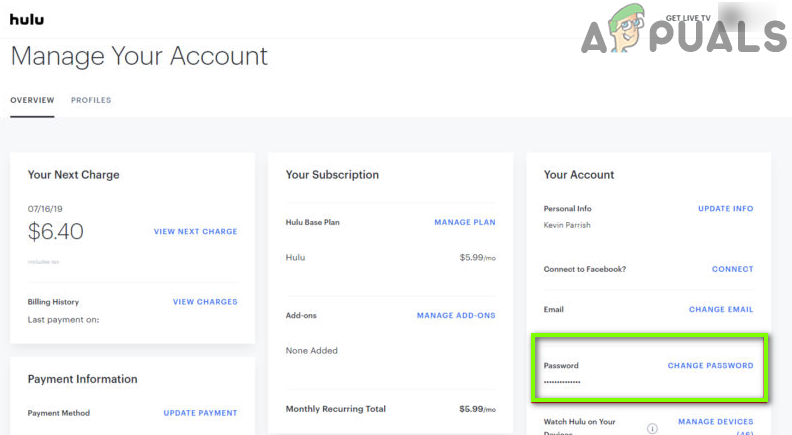 Ändern Sie das Passwort des Hulu-Kontos
Ändern Sie das Passwort des Hulu-Kontos - Ändern Sie dann Ihr Passwort und starten Sie die Hulu-App.
- Melden Sie sich nun mit den neuen Zugangsdaten an und prüfen Sie, ob die Hulu-App einwandfrei funktioniert.
Lösung 6: Installieren Sie die Hulu-App neu
Die Hulu-App zeigt möglicherweise den Fehlercode P-TS207 an, wenn die Installation beschädigt ist. In diesem Fall kann eine Neuinstallation der Hulu-App das Problem lösen.
- Löschen Sie zunächst den Cache und die Daten der Hulu-App (wie in Lösung 3 beschrieben).
- Starten Sie nun die Einstellungen Ihres Telefons und öffnen Sie Apps/Anwendungsmanager.
- Öffnen Sie dann in der Liste der Apps die Hulu-App und tippen Sie auf die Schaltfläche „Stopp erzwingen“.
- Bestätigen Sie nun, dass die Hulu-App beendet wird, und tippen Sie auf die Schaltfläche „Deinstallieren“.
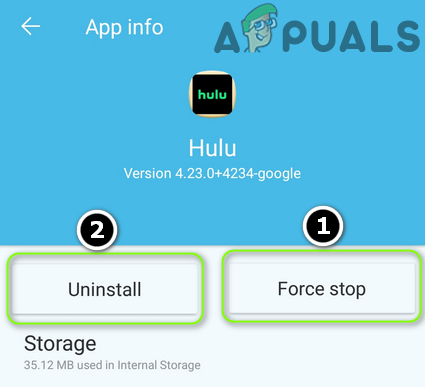 Erzwingen Sie das Stoppen und Deinstallieren der Hulu-App
Erzwingen Sie das Stoppen und Deinstallieren der Hulu-App - Bestätigen Sie dann die Deinstallation der Hulu-App und lassen Sie die Deinstallation abschließen.
- Starten Sie nun Ihr Telefon neu und wenn Ihr Telefon über einen integrierten Speicherreiniger verfügt, entfernen Sie damit alle Spuren der Hulu-App (löschen Sie Junk-Dateien usw.).
- Löschen Sie nun die Cache-Partition des Android-Telefons und installieren Sie die Hulu-App neu.
- Melden Sie sich dann mit Ihren Zugangsdaten an und hoffentlich funktioniert die Hulu-App einwandfrei.